Nhu cầu tìm kiếm cách cài icon iPhone cho Android ngày càng phổ biến, khi nhiều người dùng các thiết bị Android quen thuộc như Samsung, Xiaomi hay OPPO mong muốn trải nghiệm bộ icon độc đáo và đa dạng đặc trưng của iPhone. Thay vì bị giới hạn bởi bộ icon mặc định, giờ đây bạn hoàn toàn có thể cá nhân hóa chiếc điện thoại Android của mình để mang phong cách giao diện của Apple chỉ với vài thao tác đơn giản.
Bài viết này được tổng hợp nhằm mang đến cho bạn 4 cách cài icon iPhone cho Android siêu đơn giản ai cũng làm được. Từ việc sử dụng các ứng dụng chuyên hỗ trợ đổi font và emoji như Zfont3, cho đến việc khai thác kho ứng dụng CH Play hoặc các nguồn tải file .apk từ trình duyệt web để tìm kiếm và cài đặt các loại bàn phím hỗ trợ icon iPhone cho Android.
1. Hướng dẫn 4 cách cài icon iPhone cho Android cực dễ mới nhất hiện nay
Bạn muốn biến biểu tượng cảm xúc trên chiếc điện thoại Android của mình thành icon iPhone cho Android một cách thật độc lạ, đơn giản? Bạn là người dùng điện thoại Samsung, Xiaomi, OPPO và hiện muốn đổi gió với những cách có icon iPhone của Apple?
Vậy thì bạn không thể bỏ qua phần hướng dẫn những cách cài icon iPhone cho Android sau đây.
1.1. Cách cài icon iPhone cho Android bằng ứng dụng Zfont3
Trong những cách tải icon iPhone, bạn có thể sử dụng ứng dụng Zfont3 để cài icon iPhone cho Android một cách đơn giản.
Bước 1: Tải ứng dụng Zfont3 về thiết bị và cài đặt
Bước 2: Mở ứng dụng lên, vào phần Emoji ấn See All, sau đó chọn chủ đề iOS 14.2 hoặc bất kỳ chủ đề iOS nào mà bạn muốn.
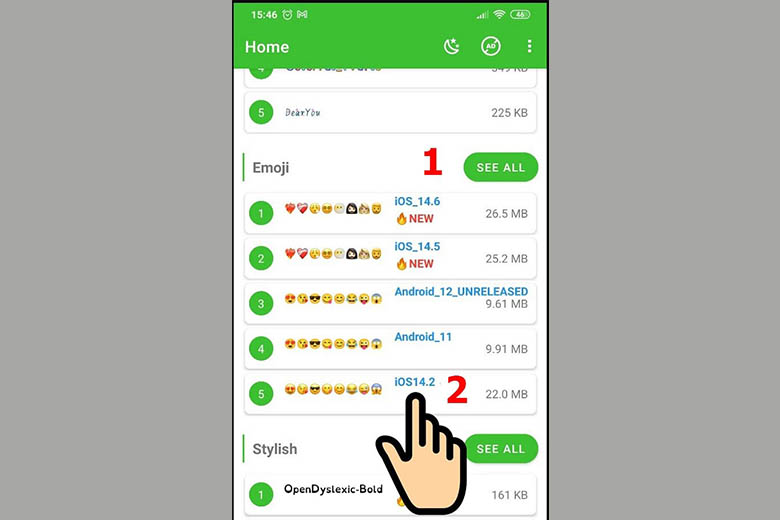
Bước 3: Ấn vào biểu tượng chữ A ở góc phải trên cùng của giao diện, sau đó chọn dòng điện thoại mà bạn đang dùng (như điện thoại Samsung, điện thoại Xiaomi, OPPO) rồi bấm OK
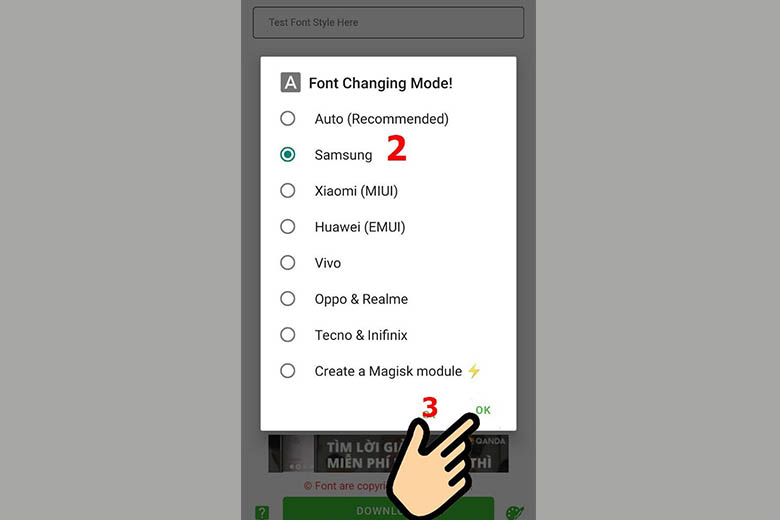
Bước 4: Ấn vào nút Apply
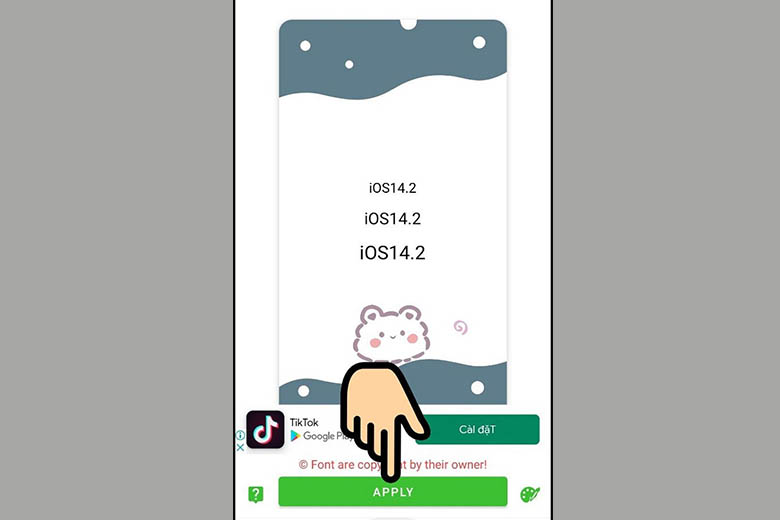
Bước 5: Ấn chọn Install
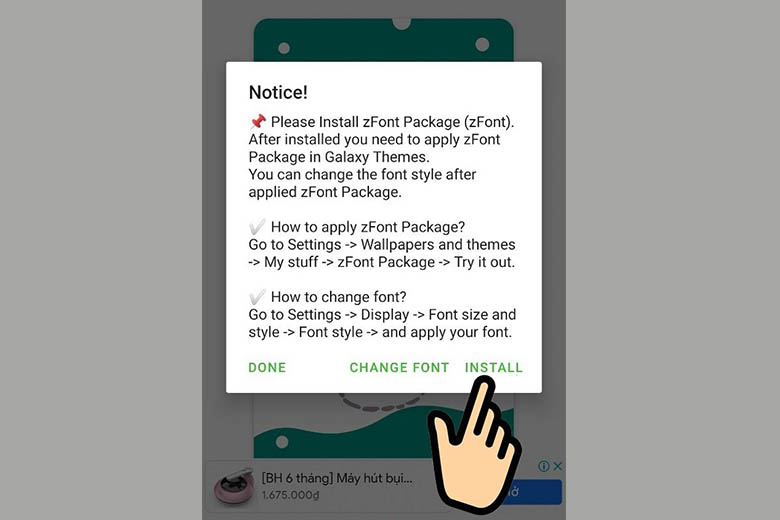
Bước 6: Ấn vào Cài đặt
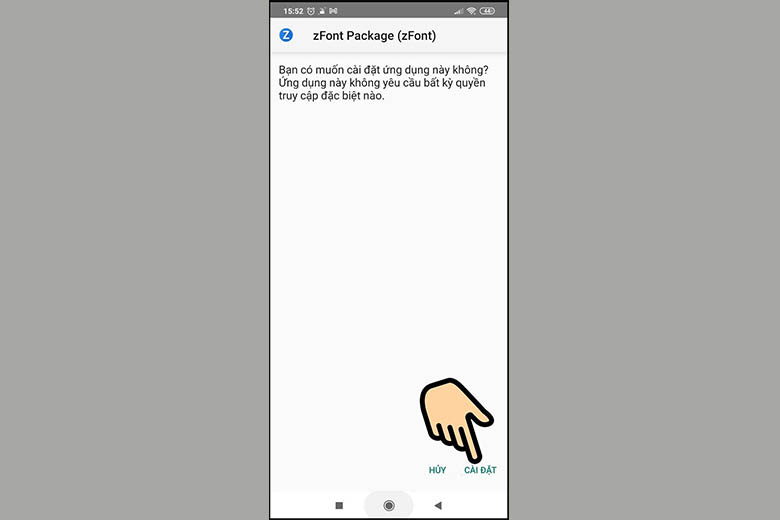
Bước 7: Chọn Mở
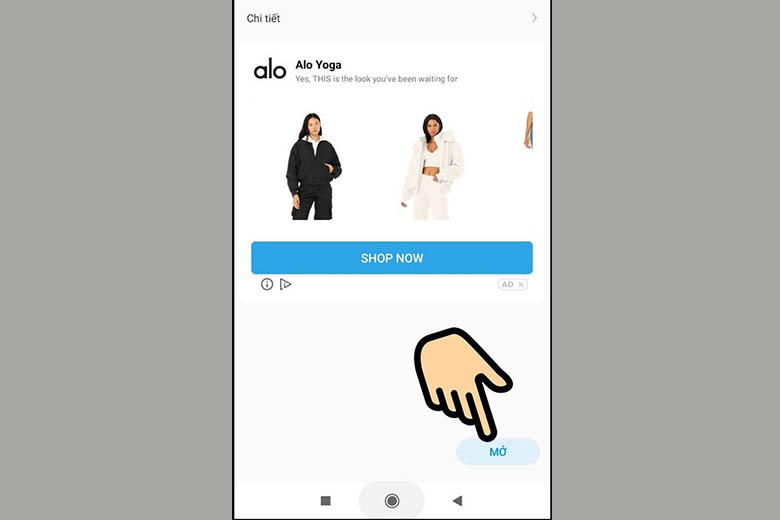
Bước 8: Ra ngoài màn hình chính, vào phần Cài đặt, chọn Chủ đề
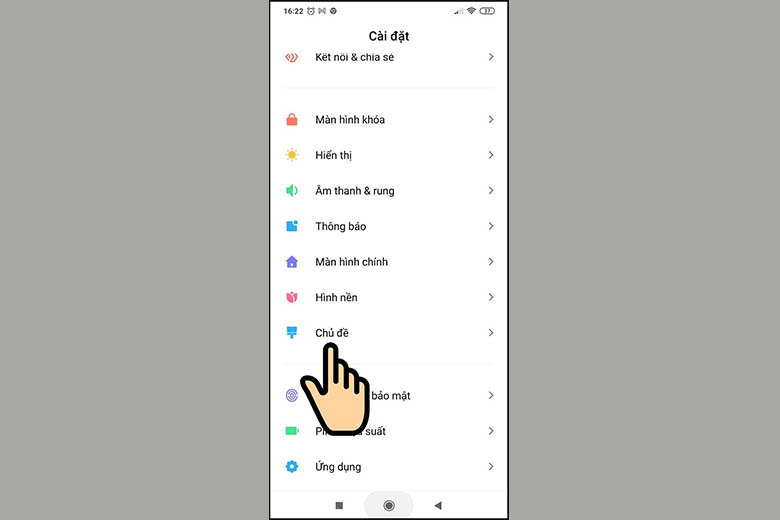
Bước 9: Ấn vào biểu tượng đại diện hình người/cá nhân, chọn vào mục Chủ đề
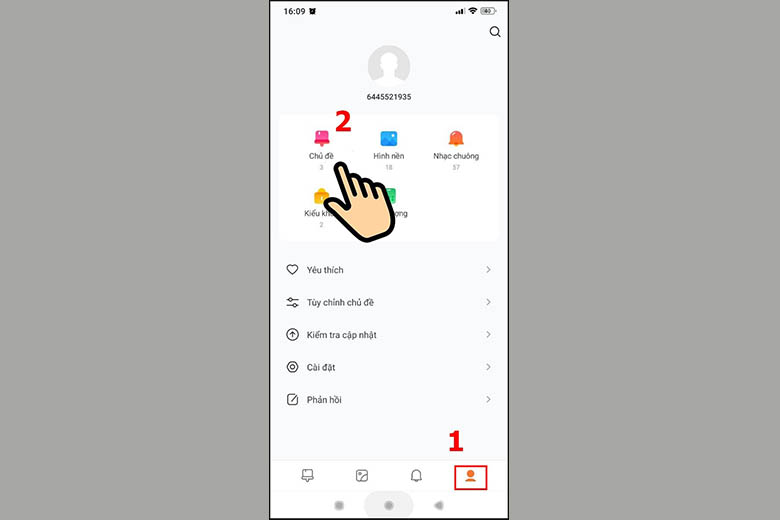
Bước 10: Chọn chủ đề iOS mà bạn vừa chọn ở trên (Ví dụ là iOS 15.2)
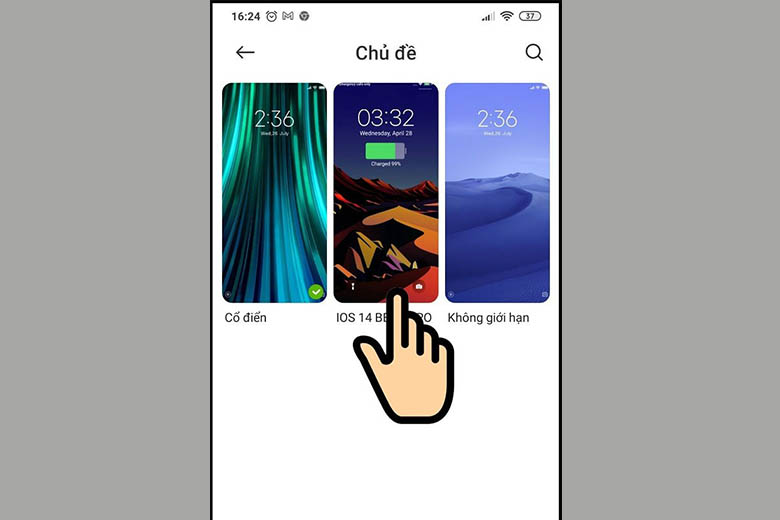
Bước 11: Ấn vào nút Áp dụng
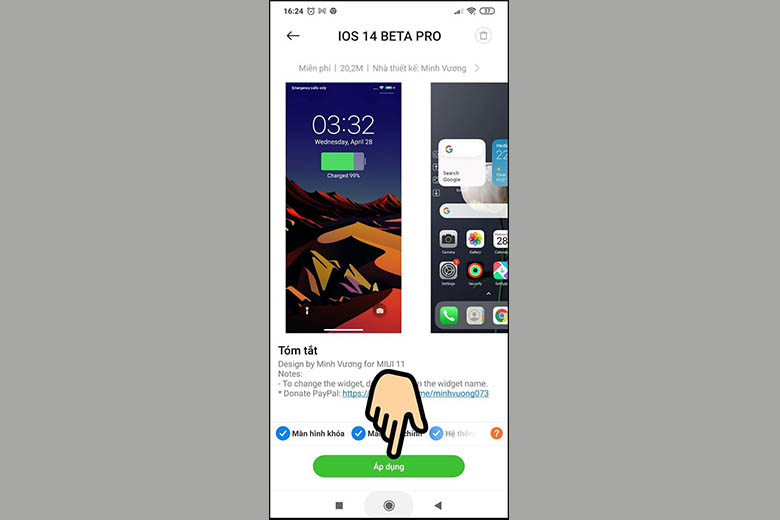
Bước 12: Nhận được kết quả, icon iPhone cho Android đã được thay thế cho bộ icon Android được cài đặt sẵn
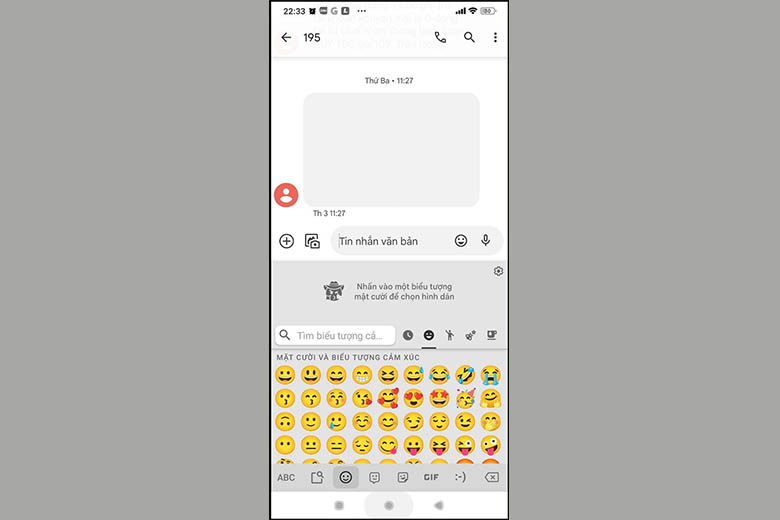
Như vậy là bạn đã hoàn tất cách cài icon iPhone cho Android với ứng dụng Zfont3 một cách thật đơn giản. Đây là cách làm phổ biến, được nhiều bạn ứng dụng và đem lại hiệu quả tức khắc. Nhờ đó, ngay trên những chiếc điện thoại Android như điện thoại OPPO, Samsung, Xiaomi bạn đã có thể sử dụng và trải nghiệm cách để có icon iPhone trên Android.
1.2. Sử dụng bàn phím iOS từ CH Play
CH Play là kho ứng dụng phổ biến nhất dành cho những mẫu điện thoại Android. Tại đây bạn có thể tải icon iPhone 14 và cài đặt nhiều ứng dụng khác nhau phục vụ cho công việc lẫn giải trí. Cách tải icon iPhone 14 cho Android thông qua CH Play cũng được nhiều bạn áp dụng một cách rộng rãi, để có thể cài icon iPhone 14 cho Android thật đơn giản.

Các bước thực hiện như sau:
Bước 1: Vào cửa hàng ứng dụng CH Play trên điện thoại của bạn
Bước 2: Nhập từ khóa “Bàn phím iOS” và bắt đầu tìm kiếm
Bước 3: Sau khi hệ thống lọc ra các kết quả, bạn sẽ thấy có khá nhiều ứng dụng được giới thiệu. Tuy nhiên, chỉ có một vài ứng dụng thật sự hoạt động tốt và được nhiều bạn ưa chuộng. Bạn có thể cân nhắc một vài ứng dụng Emoji sau đây:
- Gboard
- FancyKey
- Kika Keyboard
- Facemoji
- Swiftkey
Bước 4: Sau khi lựa chọn được ứng dụng mà bạn mong muốn, bạn có thể ấn vào Cài đặt để tải icon iPhone về và cài đặt cho máy. Đợi quá trình tải về hoàn tất là bạn đã có thể trải nghiệm một cách thật thú bị với bộ icon khác biệt.
Với những bước vô cùng đơn giản, bạn đã có thể cài icon iPhone cho Android một cách nhanh chóng. Sau khi tải icon iPhone và cài đặt các ứng dụng bàn phím mới thì bộ icon cũng tích hợp trong đó, nhờ vậy mà trên chiếc điện thoại Android bạn có thể sử dụng được icon iPhone cho Android một cách dễ dàng, đem lại cảm giác mới mẻ, thích thú hơn.
1.3. Cách tải ứng dụng bàn phím từ trình duyệt Web
Bạn cũng có thể ứng dụng cách cài icon iPhone cho Android bằng cách tải icon iPhone cho Android từ trình duyệt Web. Đây là một cách khác để bạn có thể cách có icon iPhone trong trường hợp không thể tải từ CH Play.
Bước 1: Truy cập vào đường dẫn sau (Apkpure)
Bước 2: Tìm kiếm với từ khóa “iOS Emoji”
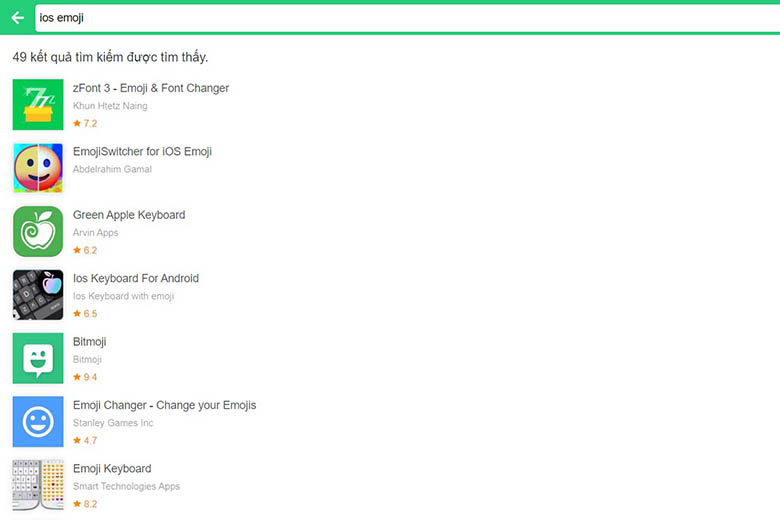
Bước 3: Dựa vào những ứng dụng được giới thiệu, hãy lựa chọn ứng dụng phù hợp với nhu cầu của bạn. Chọn mục Tải về và làm theo hướng dẫn.
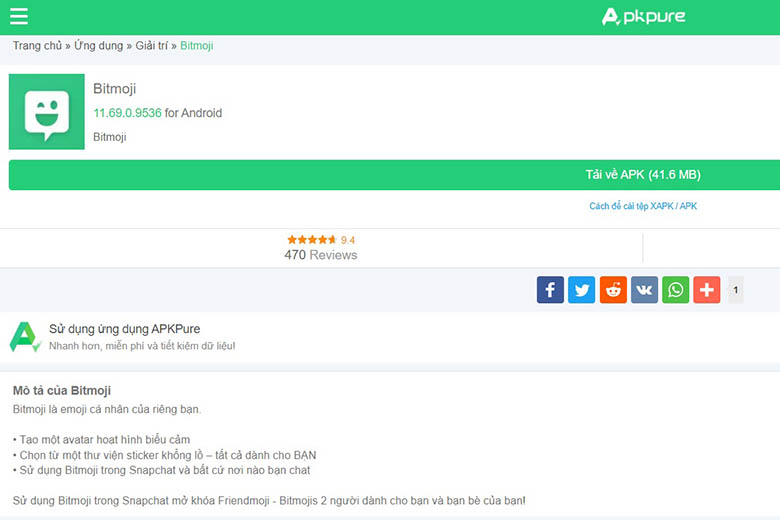
Bước 4: Sau khi tải icon iPhone hoàn tất, người dùng sẽ nhận được thông báo yêu cầu cấp quyền và cài đặt ứng dụng. Bạn chỉ cần cấp quyền và làm theo các bước để cài đặt xong và trải nghiệm ngay cách để có icon iPhone trên Android.
Từ trình duyệt web, bạn có thể tải icon iPhone và cài đặt file .apk cho điện thoại một cách nhanh chóng, với nhiều ứng dụng khác nhau trong đó có ứng dụng bàn phím chứa icon iPhone cho Android. Bằng cách cài icon iPhone cho Android, bạn sẽ có những trải nghiệm mới mẻ với bộ icon mới, thay đổi cái nhìn quen thuộc hàng ngày và trong khi nhắn tin với bạn bè.
1.4. Cách đổi icon trên Android thành iOS
Sau khi cài đặt ứng dụng bàn phím của bên thứ 3, bạn cũng cần áp dụng cách để có icon iPhone trên Android để bàn phím mới cùng bộ icon iPhone cho Android có thể hiện ra và sử dụng được.
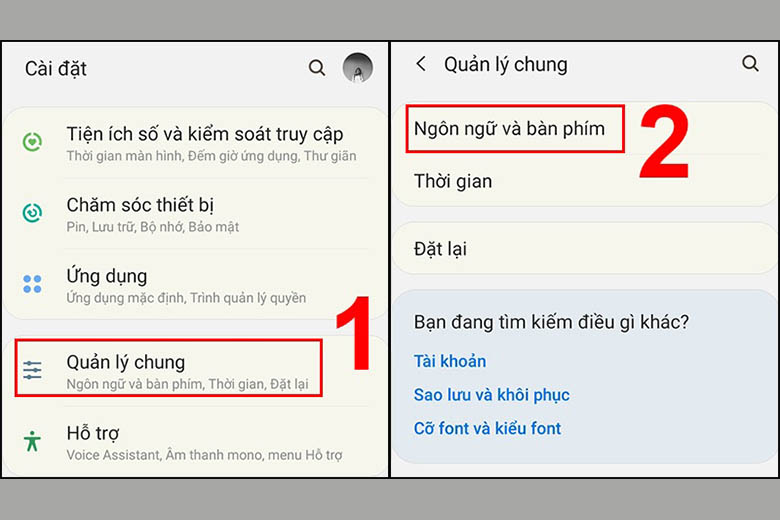
Các bước thực hiện như sau:
Bước 1: Truy cập vào ứng dụng Cài đặt trên điện thoại Android
Bước 2: Ấn vào mục Cài đặt chung / Quản lý chung
Bước 3: Ấn chọn vào Ngôn ngữ và bàn phím
Bước 4: Chọn Bàn phím trên màn hình
Bước 5: Chọn mục Bàn phím mặc định
Bước 6: Nhấn chọn bàn phím mà bạn vừa cài đặt
Sau khi hoàn thành các thao tác được liệt kê như trên, bạn sẽ thấy bàn phím bạn đã cài đặt hiển thị lên màn hình khi ấn vào các ô gửi tin nhắn. Với những loại bàn phím khác nhau sẽ có những cách khác nhau để vào mục icon. Đây là một trong những cách cài icon iPhone cho Android một cách đơn giản mà bạn có thể thực hiện được chỉ trong ít phút.
Sắm iPhone mới tại Di Động Việt!
2. Tổng kết
Vậy là chúng ta đã điểm qua tổng hợp những cách cài icon iPhone cho Android thật đơn giản, có thể thực hiện nhanh chóng mà hiệu quả mang lại vô cùng bất ngờ. Hi vọng bạn có thể áp dụng thành công cho chiếc điện thoại hệ điều hành Android của mình và trải nghiệm cảm giác khác biệt khi sử dụng cách có icon iPhone chỉ có trên iOS.
Nếu như bạn quan tâm đến những thủ thuật công nghệ hay ho khác cũng như những tin tức hấp dẫn mới nhất thì đừng bỏ qua những bài viết mới được cập nhật của Di Động Việt nhé.
Xem thêm:
- 10+ cách xử lý iPhone không tải được ứng dụng trên App Store hiệu quả nhất
- Cách xóa tài khoản Google trên điện thoại, máy tính vĩnh viễn đơn giản nhất
- TOP 4 cách ghi âm cuộc gọi trên iPhone chất lượng tốt nhất vô cùng đơn giản
- Top 7+ cách tải nhạc về iPhone chất lượng cao vô cùng đơn giản
Di Động Việt






